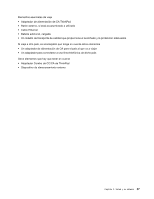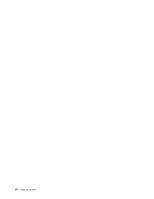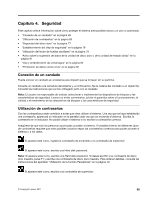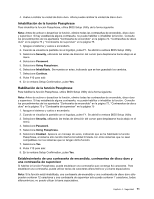Lenovo ThinkPad L520 (Spanish) User Guide - Page 89
Inhabilitación de la función Passphrase, Establecimiento de una contraseña de encendido
 |
View all Lenovo ThinkPad L520 manuals
Add to My Manuals
Save this manual to your list of manuals |
Page 89 highlights
4. Vuelva a instalar la unidad de disco duro. Ahora puede cambiar la unidad de disco duro. Inhabilitación de la función Passphrase Para inhabilitar la función Passphrase, utilice BIOS Setup Utility de la forma siguiente. Nota: Antes de activar o desactivar la función, elimine todas las contraseñas de encendido, disco duro y supervisor. Si hay establecida alguna contraseña, no puede habilitar o inhabilitar la función. Consulte los procedimientos de los apartados "Contraseña de encendido" en la página 72, "Contraseñas de disco duro" en la página 73 y "Contraseña de supervisor" en la página 75 1. Apague el sistema y vuelva a encenderlo. 2. Cuando se visualice la pantalla con el logotipo, pulse F1. Se abrirá la ventana BIOS Setup Utility. 3. Seleccione Security, utilizando las teclas de dirección del cursor para desplazarse hacia abajo en el menú. 4. Seleccione Password. 5. Seleccione Using Passphrase. 6. Seleccione Inhabilitado. Se muestra un aviso, indicando que se han guardado los cambios. 7. Seleccione Continue. 8. Pulse F10 para salir. 9. En la ventana Setup Confirmation, pulse Yes. Habilitación de la función Passphrase Para habilitar la función Passphrase, utilice BIOS Setup Utility de la forma siguiente. Nota: Antes de activar o desactivar la función, elimine todas las contraseñas de encendido, disco duro y supervisor. Si hay establecida alguna contraseña, no puede habilitar o inhabilitar la función. Consulte los procedimientos de los apartados "Contraseña de encendido" en la página 72, "Contraseñas de disco duro" en la página 73 y "Contraseña de supervisor" en la página 75 1. Apague el sistema y vuelva a encenderlo. 2. Cuando se visualice la pantalla con el logotipo, pulse F1. Se abrirá la ventana BIOS Setup Utility. 3. Seleccione Security, utilizando las teclas de dirección del cursor para desplazarse hacia abajo en el menú. 4. Seleccione Password. 5. Seleccione Using Passphrase. 6. Seleccione Enabled. Aparece un mensaje de aviso, indicando que se ha habilitado la función Passphrase, el sistema sólo tendrá interfuncionalidad limitada con otros sistemas que no sean compatibles con los sistemas que no tengan dicha función. 7. Seleccione Yes. 8. Pulse F10 para salir. 9. En la ventana Setup Confirmation, pulse Yes. Establecimiento de una contraseña de encendido, contraseñas de disco duro y una contraseña de supervisor Si habilita la función Passphrase, puede establecer una contraseña que contenga 64 caracteres. Para establecer una contraseña, puede utilizar teclas de caracteres alfanuméricos y la barra espaciadora. Nota: Si la función está inhabilitada, una contraseña de encendido y una contraseña de disco duro sólo pueden contener 12 caracteres y una contraseña de supervisor sólo puede contener 7 caracteres, todos alfanuméricos; no puede utilizar la barra espaciadora. Capítulo 4. Seguridad 71